X
Nuestro equipo de editores e investigadores capacitados han sido autores de este artículo y lo han validado por su precisión y amplitud.
wikiHow's Content Management Team revisa cuidadosamente el trabajo de nuestro personal editorial para asegurar que cada artículo cumpla con nuestros altos estándares de calidad.
Este artículo ha sido visto 6328 veces.
Este wikiHow te enseñará cómo instalar actualizaciones de aplicaciones en tu dispositivo Android actualizando las aplicaciones que tienen nuevas versiones disponibles, o activando las actualizaciones automáticas.
Pasos
Método 1
Método 1 de 2:Actualizaciones manuales
Método 1
-
1Abre la aplicación Play Store.
-
2Pulsa ☰. Está en la esquina superior izquierda de la pantalla.
-
3Pulsa Mis aplicaciones y juegos.
-
4Pulsa la pestaña Actualizaciones en la parte superior de la pantalla.
-
5Pulsa Actualizar al lado de las aplicaciones que quieras actualizar.
- Para instalar todas las actualizaciones disponibles, pulsa Actualizar todo en la parte superior de la pantalla.
- Si se te pide, acepta las solicitudes de permisos de la aplicación o los términos y condiciones actualizados.
Anuncio
Método 2
Método 2 de 2:Actualizaciones automáticas
Método 2
-
1Abre la aplicación Play Store.
-
2Pulsa ☰. Está en la esquina superior izquierda de la pantalla.
-
3
-
4Pulsa Actualizar aplicaciones automáticamente. Está cerca de la parte superior del menú, en la sección "General".
-
5Selecciona cómo actualizar las aplicaciones.
- Pulsa En cualquier red para actualizar automáticamente usando tu conexión de datos móviles, lo cual podría provocar cargos de datos por parte de tu operador móvil.
- Pulsa Solo por Wi-Fi para permitir actualizaciones automáticas solo cuando tu dispositivo esté conectado a una red wifi.
- Para detener totalmente las actualizaciones automáticas de aplicaciones, pulsa No actualizar aplicaciones automáticamente.
Anuncio
Acerca de este wikiHow
Anuncio




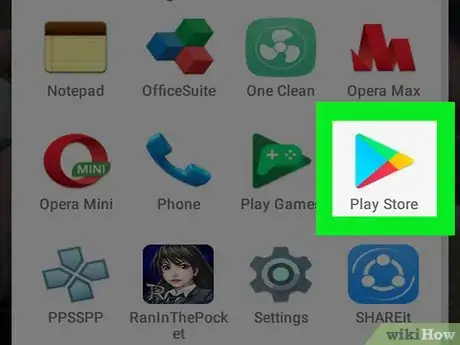

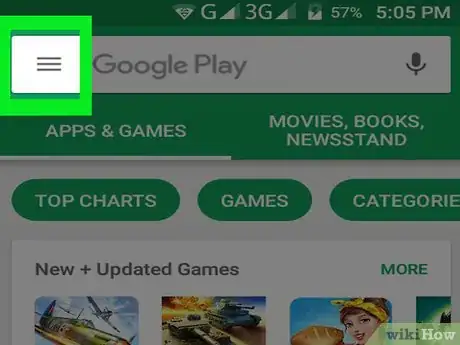
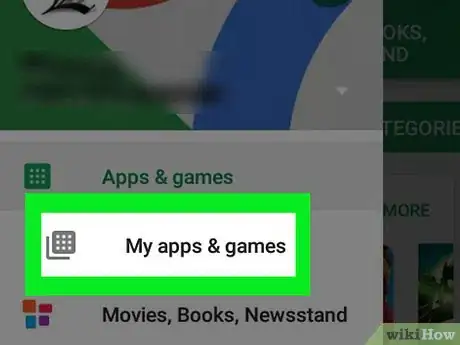
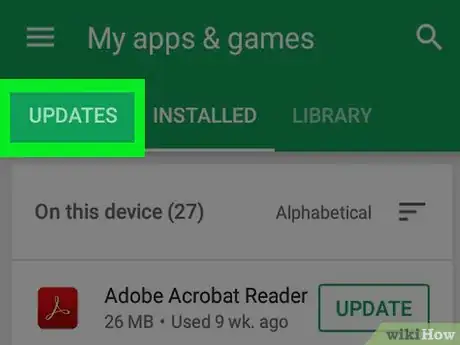
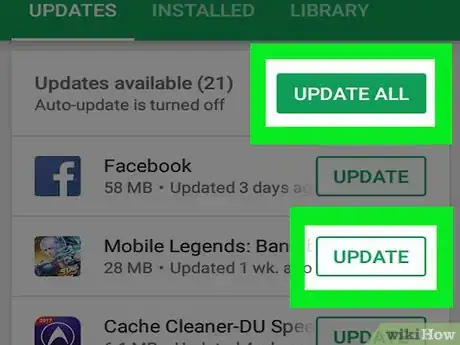
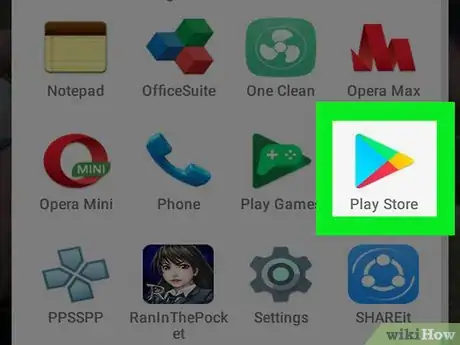
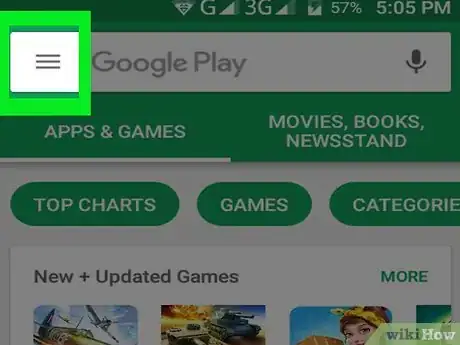
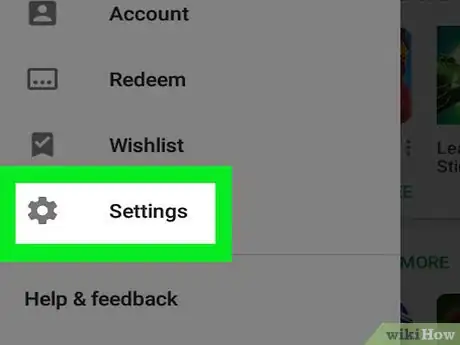

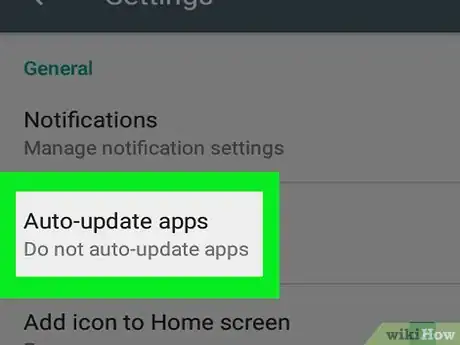
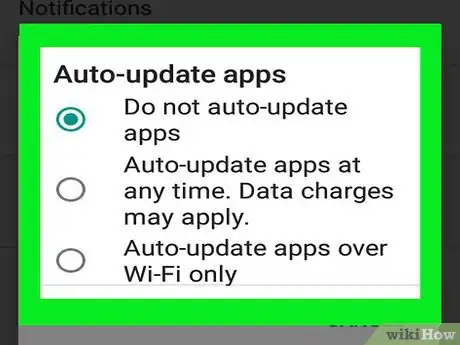
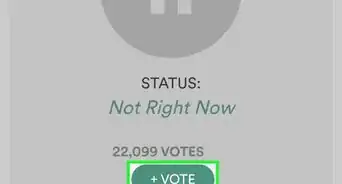
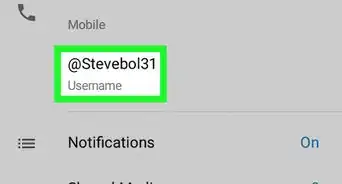
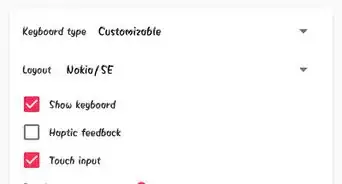
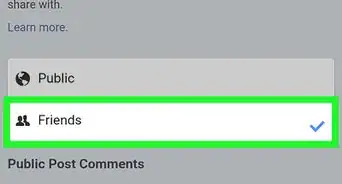
-Step-34.webp)

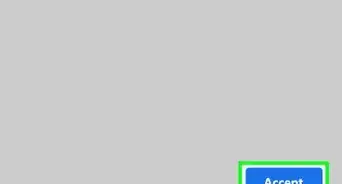
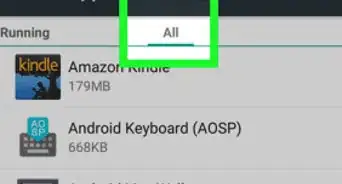
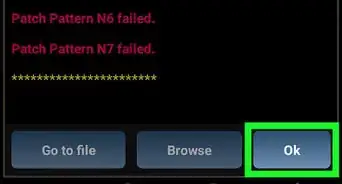
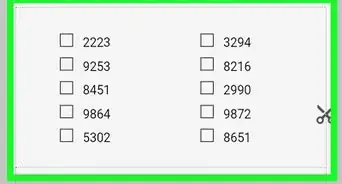
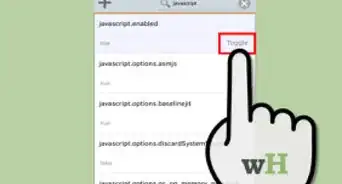
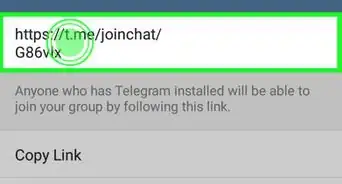
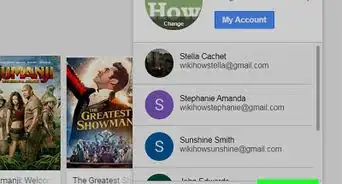
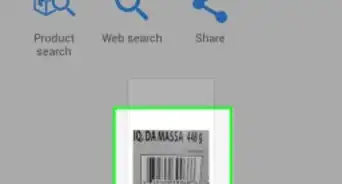
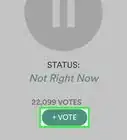
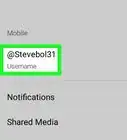
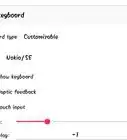


wikiHow's Content Management Team revisa cuidadosamente el trabajo de nuestro personal editorial para asegurar que cada artículo cumpla con nuestros altos estándares de calidad. Este artículo ha sido visto 6328 veces.